windows获取ip地址 获取自己电脑IP地址的两种简单方法
更新时间:2023-10-15 09:05:19作者:xiaoliu
windows获取ip地址,在使用Windows操作系统时,有时我们需要获取自己电脑的IP地址,以便进行网络设置或解决网络问题,幸运的是Windows提供了多种简单的方法来获取IP地址。其中最常用的两种方法是通过命令提示符和使用图形界面。通过命令提示符,我们只需打开命令提示符窗口,并输入相应的命令,即可快速获取到自己电脑的IP地址。而通过图形界面,则更加直观和易于操作,只需几个简单的步骤,就能轻松找到所需信息。无论是哪种方法,获取自己电脑的IP地址都变得轻而易举,方便了我们进行网络连接和配置。
方法如下:
1.右键windows图标,选择运行选项打开(快捷键windows+r键);
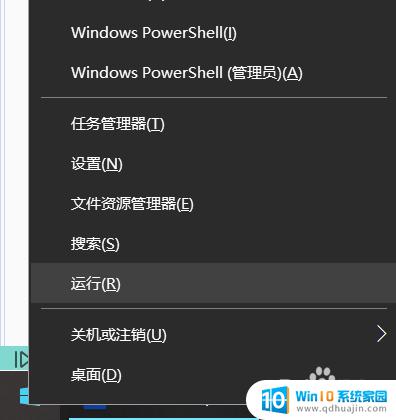
2.接着输入cmd,确定,打开管理员运行窗口;
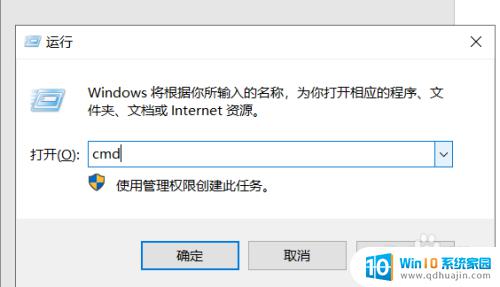
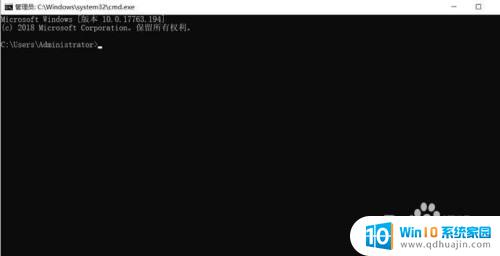
3.在管理员运行窗口输入ipconfig之后按下回车键;
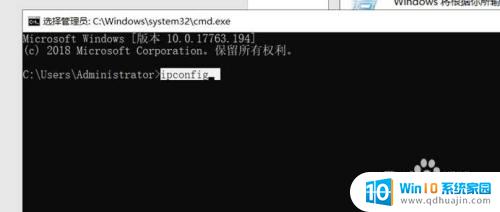
4.输入ipconfig按enter回车键后,即可获得本电脑的ip地址(ipv4选项);
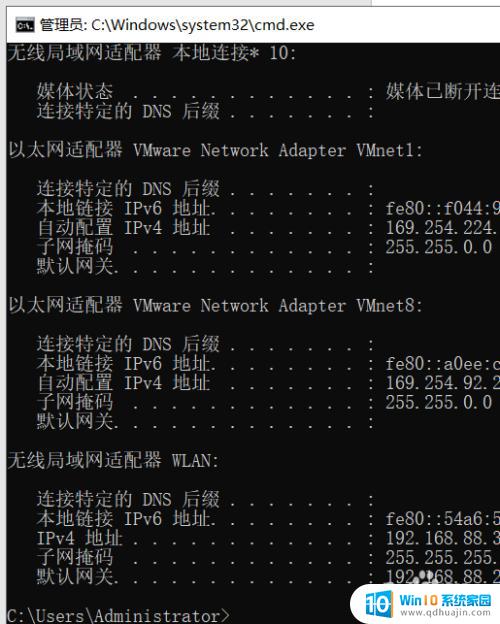
5.方法2,鼠标右键选择桌面下方的网络图标。选择打开网络和Internet设置选项打开;
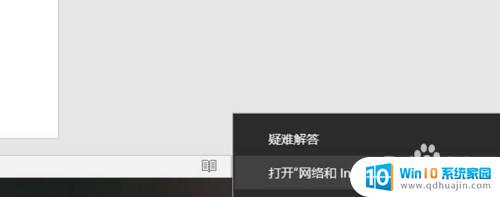
6.选择右下方的查看网络属性,之后即可知道本电脑的ip地址。
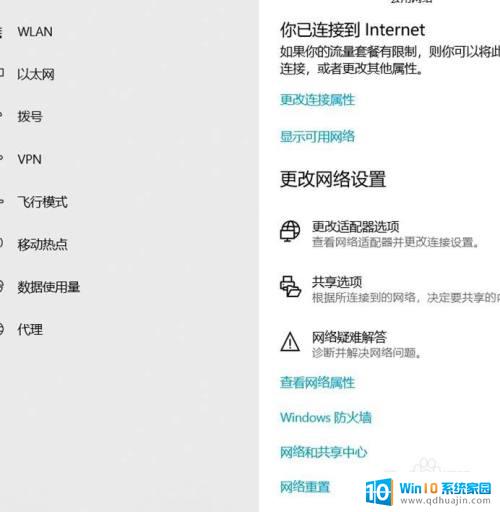
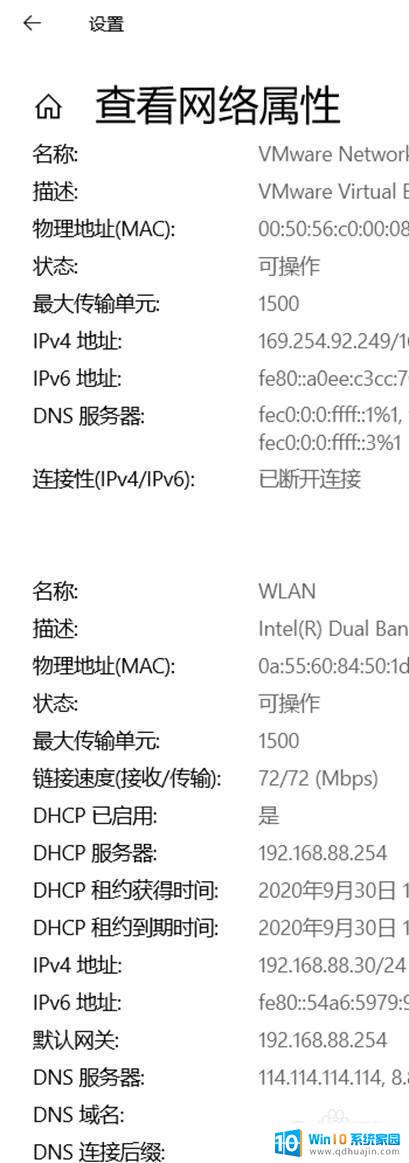
这就是获取Windows IP地址的全部内容了,如果有不理解的用户,可以按照小编的方法进行操作,希望这篇文章能够帮助到大家。
windows获取ip地址 获取自己电脑IP地址的两种简单方法相关教程
热门推荐
电脑教程推荐
win10系统推荐
- 1 萝卜家园ghost win10 64位家庭版镜像下载v2023.04
- 2 技术员联盟ghost win10 32位旗舰安装版下载v2023.04
- 3 深度技术ghost win10 64位官方免激活版下载v2023.04
- 4 番茄花园ghost win10 32位稳定安全版本下载v2023.04
- 5 戴尔笔记本ghost win10 64位原版精简版下载v2023.04
- 6 深度极速ghost win10 64位永久激活正式版下载v2023.04
- 7 惠普笔记本ghost win10 64位稳定家庭版下载v2023.04
- 8 电脑公司ghost win10 32位稳定原版下载v2023.04
- 9 番茄花园ghost win10 64位官方正式版下载v2023.04
- 10 风林火山ghost win10 64位免费专业版下载v2023.04